Введение
В мире, где цифровые технологии стали неотъемлемой частью нашей повседневной жизни, обеспечение безопасности операционных систем, особенно таких широко используемых, как Windows, является вопросом превышающей важности. Киберугрозы и вирусы постоянно эволюционируют, становясь более сложными и изощренными, поэтому обеспечение надежной защиты для пользователей Windows – это не только актуальная задача, но и прямой путь к сохранению конфиденциальности, целостности данных и работоспособности системы.
Осознание, как важно обеспечивать безопасность, становится ключевым компонентом подхода к использованию операционной системы Windows. В этой статье мы рассмотрим несколько критически важных шагов и мероприятий, которые можно предпринять, чтобы укрепить защиту Windows от вирусов и заражения, обеспечивая тем самым надежное и безопасное использование компьютера.
Регулярные обновления: Замок на Воротах безопасности
Одним из первостепенных шагов в обеспечении безопасности операционной системы Windows является регулярное обновление системы и программного обеспечения. Обновления представляют собой не только новые функции и улучшения, но и, что более важно, патчи и исправления безопасности. В мире, где новые угрозы появляются ежедневно, держать вашу систему актуальной — это, по сути, поставить надежный замок на ворота ваших цифровых данных.
Зачем обновляться: Скрытая Угроза Уязвимостей
Уязвимости в программном обеспечении – это как открытые двери для киберпреступников. Разработчики постоянно усиливают свои программы, чтобы бороться с новыми видами атак. Регулярные обновления – это способ закрыть эти двери, предотвратить вторжение и защитить ваши данные. Не обновленная система – это почва для вирусов и вредоносных программ, готовых атаковать ваш компьютер.
Автоматические обновления: Умный Выбор для Безопасности
Чтобы облегчить процесс обновления, Windows предоставляет функцию автоматических обновлений. Это интеллектуальное решение для тех, кто ценит свое время и хочет быть защищенным без лишних хлопот. Включив автоматические обновления, вы предоставляете системе возможность самостоятельно следить за выходом новых патчей и безопасно устанавливать их. Это особенно важно для неопытных пользователей, которые могут забыть или не уделять должного внимания обновлениям.
Шаги к Активации Автоматических Обновлений
- Настройка Центра Обновления: Первый шаг – это посещение Центра Обновления в Панели Управления вашей системы. Здесь вы найдете различные настройки обновлений, включая опции автоматического обновления.
- Выбор Режима Обновлений: Выберите режим обновлений, который наилучшим образом соответствует вашим потребностям. “Автоматически” – отличный выбор для тех, кто хочет, чтобы все происходило беспрепятственно. “Уведомить меня перед установкой обновлений” предоставляет больше контроля.
- Подтверждение Настроек: После выбора режима, удостоверьтесь, что ваш выбор активирован. Затем закройте окно. Теперь система будет следить за обновлениями и, при необходимости, автоматически устанавливать их.
Выбор Эффективного Антивируса: Защита, Которой Вы Доверяете
Выбор антивируса – первый и один из самых важных шагов в обеспечении безопасности вашей операционной системы Windows. Существует множество продуктов на рынке, и каждый из них имеет свои особенности. Прежде чем принимать решение, уделите время изучению отзывов, тестированию продуктов и ознакомьтесь с их функциональностью. Выберите антивирус, который соответствует вашим потребностям и имеет хороший рейтинг эффективности.
Эффективная Настройка Антивирусного ПО: Пошаговая Инструкция
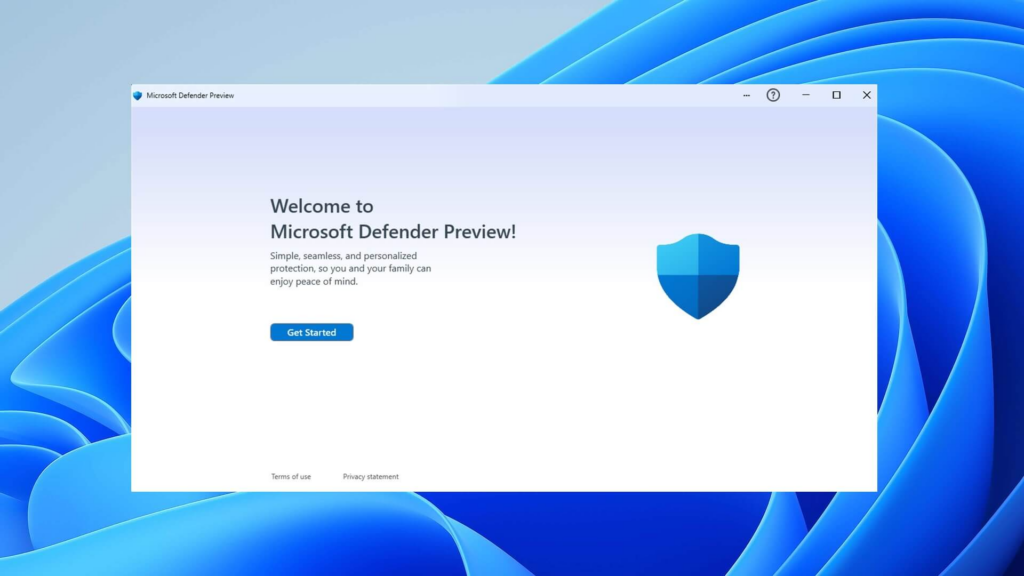
Правильная настройка антивирусного программного обеспечения – это ключевой момент для его эффективности. Вот несколько шагов, которые помогут вам максимально использовать потенциал вашего антивируса:
- Установка с Надежного Источника: Скачивайте антивирусное ПО только с официальных и надежных источников. Это гарантирует, что вы получите чистый и актуальный продукт.
- Комплексная Установка: Устанавливайте антивирус с полным комплектом функций. Это включает в себя резидентный сканер, защиту почты, брандмауэр и другие инструменты, обеспечивающие полную защиту.
- Обновления Баз: Антивирусные программы регулярно выпускают обновления своих вирусных баз данных. Убедитесь, что функция автоматического обновления включена, чтобы ваш антивирус всегда был в курсе последних угроз.
- Регулярные Сканирования: Настройте регулярные запланированные сканирования вашей системы. Это поможет выявить потенциальные угрозы до того, как они смогут нанести вред.
- Настройка Экстренного Режима: Некоторые антивирусные программы предлагают экстренный режим, при котором они максимально усиливают защиту в случае обнаружения серьезной угрозы. Убедитесь, что этот режим включен.
Обновление: Непрерывная Защита
Обновление антивирусного программного обеспечения не менее важно, чем обновление операционной системы. Вирусные базы постоянно обновляются для борьбы с новыми видами угроз. Регулярные обновления антивируса гарантируют, что ваша защита актуальна и способна противостоять последним угрозам.
Роль Файервола в Сетевой Безопасности

Файервол – это важный компонент сетевой безопасности, обеспечивающий контроль входящего и исходящего сетевого трафика. Встроенный файервол в операционной системе Windows предоставляет базовые средства защиты, а понимание его функций и возможностей ключево для обеспечения безопасности сети.
Использование Встроенного Файервола Windows
Встроенный файервол Windows предоставляет простые, но мощные средства для управления трафиком. Он способен блокировать вредоносные соединения и создавать барьеры между вашей системой и потенциальными угрозами. Активировать его можно через “Параметры безопасности” в “Панели управления”, и это становится первым уровнем обороны вашей системы.
Как Создать Правила для Защиты Сети
- Определите Цели Безопасности: Прежде всего, определите, какие ресурсы и службы должны быть доступны извне, а какие – нет. Это позволит вам создать правила, соответствующие вашим потребностям.
- Настройте Правила Исходящего Трафика: Создайте правила для ограничения исходящего трафика. Это может включать в себя блокировку определенных приложений или служб, что повышает общий уровень безопасности.
- Контролируйте Входящий Трафик: Определите, какие соединения могут быть установлены с внешним миром. Заблокируйте нежелательные или подозрительные запросы.
- Периодически Пересматривайте Правила: Сетевая среда постоянно меняется. Регулярно обновляйте и пересматривайте правила файервола, чтобы отразить текущие потребности и угрозы.
Варианты Файерволов
- ZoneAlarm: ZoneAlarm предоставляет расширенные функции файервола с возможностью мониторинга приложений и контроля сетевого трафика.
- Comodo Firewall: Comodo Firewall обеспечивает высокий уровень безопасности с функциями контроля приложений и обнаружения вторжений.
Базовый Пример Безопасной Конфигурации Нативного Файервола
Для базовой безопасной конфигурации встроенного файервола Windows, следует:
- Запретить все входящие соединения.
- Разрешить исходящий трафик для известных и доверенных приложений.
- Настроить правила для необходимых служб и портов.
Этот подход создает “белый список” разрешенных соединений, что повышает безопасность, ограничивая доступ только к предварительно определенным ресурсам.
Безопасное Поведение в Интернете
Осознанное посещение веб-сайтов и избегание подозрительных ссылок: Одним из ключевых элементов обеспечения безопасности в сети является осознанное поведение при посещении веб-сайтов. Пользователи должны быть проактивными и внимательными к URL-адресам, которые они посещают. Избегание подозрительных или ненадежных веб-ресурсов снижает риск вирусных атак и фишинговых атак. Регулярное обновление браузера, использование расширений блокировки рекламы и антивирусного программного обеспечения также являются эффективными мерами предосторожности.
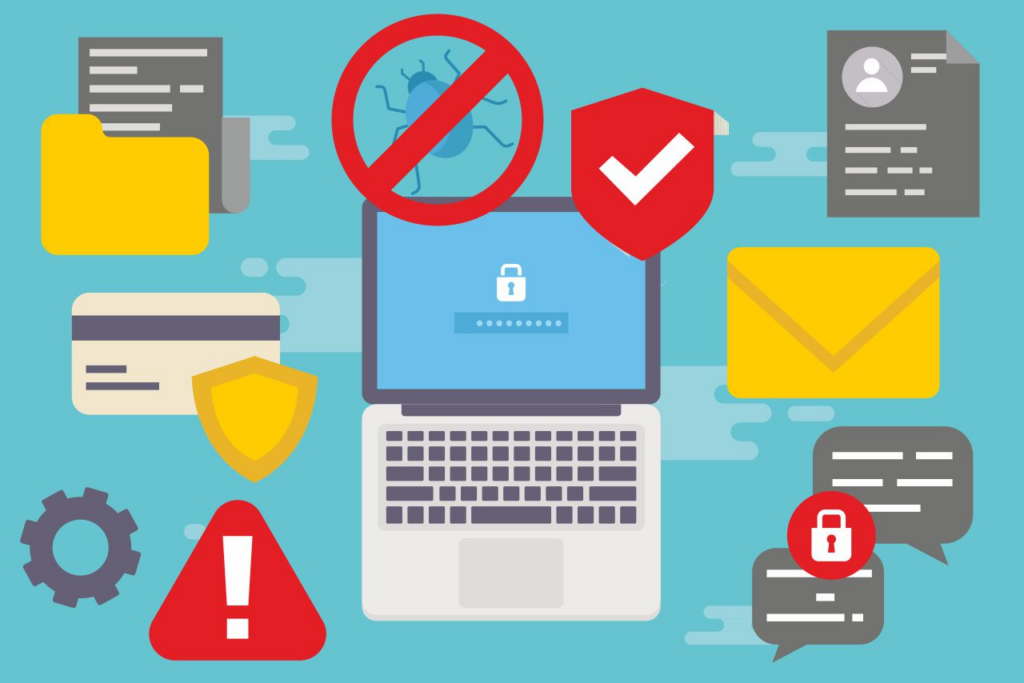
Осторожность при загрузке и открытии вложений в электронных письмах: Электронная почта остается одним из наиболее распространенных каналов для передачи вредоносных программ. Пользователям следует проявлять осторожность при открытии вложений, особенно если электронное письмо пришло из непроверенного источника. Вредоносные вложения могут содержать вирусы, трояны или другие формы вредоносного ПО. Регулярная проверка электронной почты на наличие фишинговых писем и использование антивирусного сканера для вложений являются важными шагами для предотвращения инцидентов.
Включение и Настройка BitLocker для Дисков
Защита данных с использованием шифрования дисков: BitLocker предоставляет эффективное средство шифрования для защиты данных на дисках. Шифрование дисков помогает предотвратить несанкционированный доступ к чувствительным данным, даже если физический носитель попадает в чужие руки. Этот инструмент предоставляет полный объем шифрования, охватывая как системные, так и съемные диски. Отличительной особенностью BitLocker является его интеграция с системой Windows, что обеспечивает удобство использования и надежность.
Шаги по Включению и Настройке BitLocker:
- Проверка совместимости: Перед включением BitLocker убедитесь, что ваша версия Windows поддерживает этот инструмент.
- Включение BitLocker: Перейдите в “Панель управления”, выберите “Система и безопасность”, затем “BitLocker” и следуйте инструкциям мастера.
- Выбор опций шифрования: Выберите, какой тип шифрования вы хотите использовать, например, шифрование всего диска или только использование пространства для шифрования.
Использование Стандартных Аккаунтов и Управление Правами Доступа
Ограничение прав доступа на стандартных учетных записях: Один из методов уменьшения риска безопасности в Windows — это использование стандартных учетных записей в повседневной работе. Стандартные аккаунты ограничивают доступ к системным файлам и настройкам, что делает их менее подверженными атакам и злоумышленным вмешательствам. Административные функции могут выполняться с использованием учетной записи администратора при необходимости, что повышает безопасность системы.
Правила Безопасного Использования Учетной Записи Администратора:
- Ограничьте использование: Используйте учетную запись администратора только тогда, когда необходимо выполнить административные задачи.
- Сложные пароли: Задайте надежные пароли для учетной записи администратора, чтобы предотвратить несанкционированный доступ.
- Мониторинг активности: Постоянно отслеживайте журналы событий для выявления подозрительной активности и попыток взлома.
Резервное Копирование и Восстановление Системы
Значение Регулярного Создания Резервных Копий: Регулярное создание резервных копий системы является критическим шагом для обеспечения возможности быстрого восстановления после инцидента. Резервные копии могут включать в себя операционную систему, важные файлы пользователя и конфигурацию приложений. Этот процесс обеспечивает защиту от потери данных вследствие аппаратных сбоев, вирусных атак или случайного удаления.
Как Восстановить Систему после Инцидента:
- Загрузочные носители: Создайте загрузочный USB-накопитель с образом системы для восстановления.
- Выбор резервной копии: При восстановлении выберите нужную резервную копию и следуйте инструкциям восстановления.
- Проверка функциональности: После восстановления системы проверьте ее функциональность и убедитесь, что все ваши данные доступны.
Такие меры безопасности обеспечат надежную защиту системы Windows, минимизируя риски безопасности и обеспечивая возможность оперативного восстановления в случае нештатных ситуаций.
Заключение
В обеспечении безопасности операционной системы Windows существует множество аспектов, которые необходимо учесть. От регулярных обновлений и антивирусной защиты до осознанного интернет-поведения и эффективного управления правами доступа — каждый шаг важен. Поддерживая целостность данных, использование шифрования и правильное восстановление после инцидентов, пользователи могут создать надежную защиту от разнообразных угроз.
Важно подчеркнуть, что безопасность — это непрерывный процесс, требующий внимания и адаптации к новым угрозам. Эффективная защита Windows предполагает сбалансированный подход, включающий технические решения, обучение конечных пользователей и стратегии реагирования на инциденты. Только в совокупности эти меры могут обеспечить комплексную безопасность операционной системы.

